Cum să verificați dacă un procesor Intel acceptă virtualizarea pe Windows 10
Virtualizarea nu este ceva de care utilizatorul mediu are nevoie sau chiar știe. Dacă de exemplu, trebuie să rulați mașini virtuale, iar utilizatorul obișnuit nu trebuie să facă asta. De aceea, chiar dacă sistemul dvs. îl acceptă, virtualizarea nu va fi activată implicit. Este posibil să fie necesar să îl activați din Windows 10 sau din BIOS.
Virtualizarea poate fi activată destul de ușor, dar sistemul dvs., sau mai precis, procesorul dvs. ar trebui să-l susțină și nu toți. Dacă procesorul nu acceptă virtualizarea, nu îl puteți activa. Iată cum puteți verifica dacă un procesor Intel acceptă virtualizare sau nu.
Suport de virtualizare Intel Processor
Există două modalități de a verifica dacă procesorul dvs. Intel acceptă virtualizarea sau nu; puteți căuta specificațiile procesorului pe site-ul oficial al Intel sau puteți utiliza o aplicație de detectare hardware de la Intel pentru a verifica suportul pentru virtualizare.
Specificațiile procesorului
Intel are specificații detaliate pentru procesoarele sale disponibile pe site-ul său web. Singurul lucru de care ai nevoie este să știi ce model și
generație este procesorul tău. Deschideți Task Manager și accesați fila Performanță. Selectați CPU în coloana din stânga, iar în panoul din dreapta, priviți în colțul din dreapta sus. Copiați numele pentru procesor. Dacă virtualizarea este deja activată, veți vedea o linie care indică aceeași valoare sub grafic.
Următor →, accesați acest linkși selectați tipul de procesor pe care îl aveți. Consultați numele procesorului pentru a determina ce tip aveți. Am un procesor Core i7, a 6-a generație.

Dacă faceți clic pe tipul de procesor pe care îl aveți, veți dezvălui o listă exhaustivă a fiecărui cip produs de Intel de acest tip. Aici, trebuie să căutați numărul alocat cipului dvs. După ce îl găsiți, faceți clic pe el pentru a accesa pagina cu specificațiile procesorului. Derulați în jos la secțiunea Advanced Technologies și căutați „Virtualizare”.
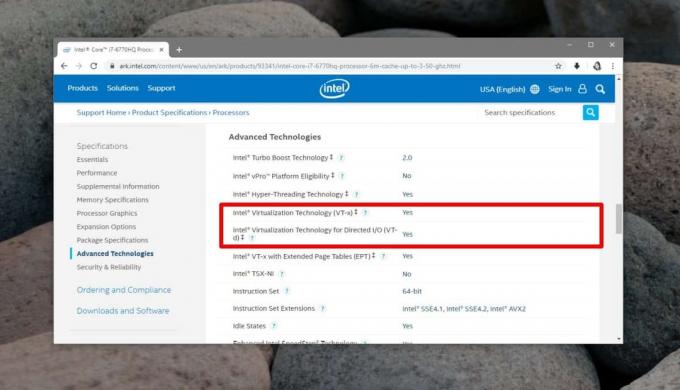
Utilitatea de identificare a procesorului Intel®
Practic, acest instrument vă oferă aceleași informații pe care le face site-ul, dar nu trebuie să vă deranjați alegând ce procesor aveți. Descărcați utilitarul de identificare a procesorului Intel® și instalați-l. Vă va solicita să trimiteți date Intel despre sistemul dvs. în timpul instalării, așa că acordați atenție la ce vă solicită să acceptați și să refuzați.
Rulați aplicația și extindeți secțiunea CPU Technologies pentru a vizualiza suportul de virtualizare pe cip.

Dacă CPU-ul dvs. acceptă virtualizarea, dar nu puteți să-l utilizați pe Windows 10, probabil înseamnă că trebuie activat din BIOS. Va trebui să săpați până când veți găsi setarea. În unele cazuri, BIOS-ul dvs. ar putea pur și simplu să blocheze accesul la acesta, în acest caz, este posibil să fiți nevoit să vă conectați singur cu BIOS-ul pentru a debloca accesul. Acesta nu este un lucru pe care ar trebui să-l luați ușor, deoarece s-ar putea să sfârșiți prin a bloca sistemul. Consultați un profesionist.
Dacă CPU nu acceptă virtualizarea, nu o puteți impune. Nu există niciun hack sau niciun lucru care să îl adauge. Va trebui să cumpărați hardware mai bun.
Căutare
Postări Recente
Imprimantă PDF24 PDF Gratuit: convertiți, combinați, editați fișierul PDF
Întrucât PDF este cel mai celebru format pentru distribuirea și pub...
7 Fix Fix: Remediați 108 erori comune Windows 7 și aplicați Tweaks
Dacă folosești copia Windows-ului de mai mult timp, trebuie să fi p...
Cum puteți găsi fișiere și foldere comprimate pe Windows 10
Fișierele și folderele pot fi comprimate pentru a economisi spațiu ...



